

Możesz zobaczyć listę drukarek klastrowych po lewej stronie [Harmonogram] aplikacji.
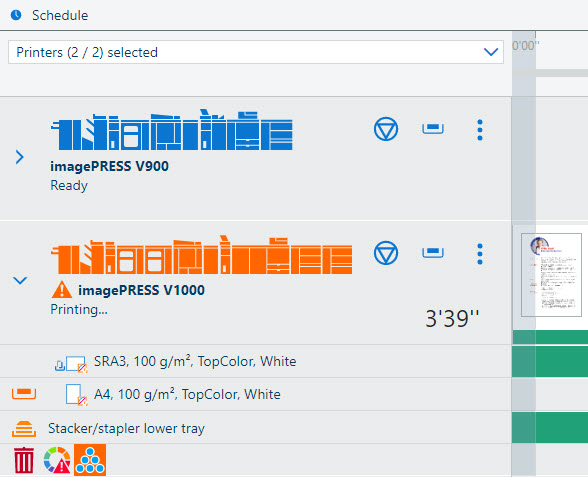 Lista drukarek
Lista drukarekNa liście drukarek są pokazywane drukarki skonfigurowane w klastrze drukarek aplikacji PRISMAremote Manager. Klastry drukarek są konfigurowane przez administrację systemu Settings Editor w jednej z drukarek klastra.
Możesz wybrać, które drukarki mają być wyświetlane na liście drukarek.
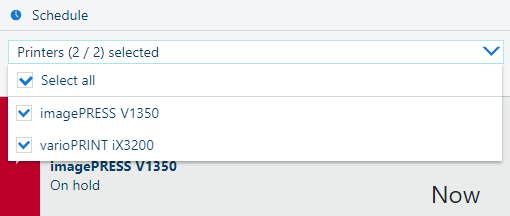 Filtrowana lista drukarek
Filtrowana lista drukarekDrukarki mają dwa widoki: zwinięty (domyślnie) i rozwinięty.
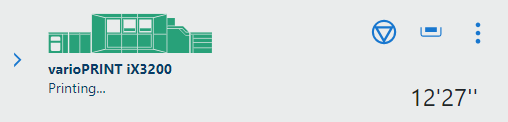 Zwinięty widok
Zwinięty widokRozwinięty widok zawiera szczegółowe informacje o nośniku (1), tacy wyjściowej (2) oraz pasek ostrzegawczy (3). Aby otworzyć rozwinięty widok, kliknij strzałkę po lewej stronie obrazu drukarki.
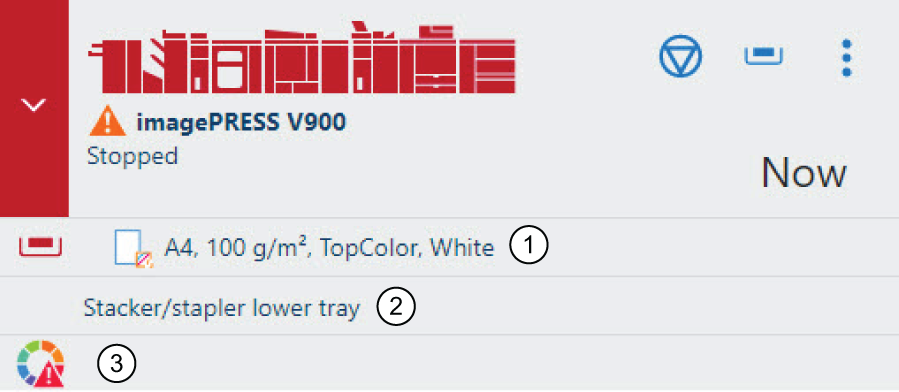 Rozszerzony widok
Rozszerzony widokMożesz najechać kursorem na ikonę na pasku ostrzegawczym, aby zobaczyć więcej szczegółów. Czynności pokazane na pasku ostrzegawczym nie są pilne.
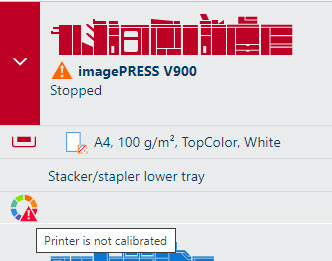 Informacje o akcji
Informacje o akcjiLista drukarek pokazuje stan i aktywność drukarki. Drukarka może znajdować się w różnych stanach.
|
Stan drukarki |
Opis |
|---|---|
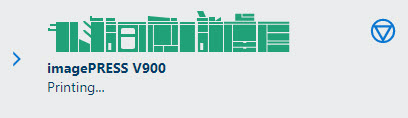
|
Drukarka drukuje i nie zatrzyma się w ciągu podanej liczby minut. |
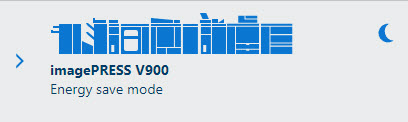
|
Drukarka jest włączona, ale nie drukuje. Kolejka jest pusta. |
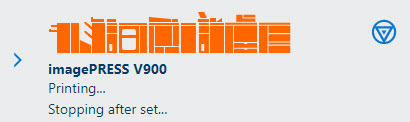
|
|
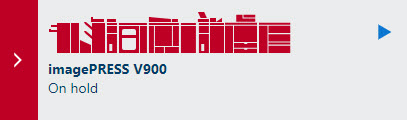
|
Drukarka została wstrzymana lub przestała drukować. Musisz natychmiast wykonać daną czynność, ponieważ drukarka nie może kontynuować drukowania (na przykład musisz załadować nośnik). |
Jeśli drukarka wejdzie w jeden ze stanów specjalnych, takich jak tryb niskiego zużycia energii lub tryb serwisowy, harmonogram nie jest widoczny. Zamiast tego wyświetlany jest komunikat ostrzegawczy.
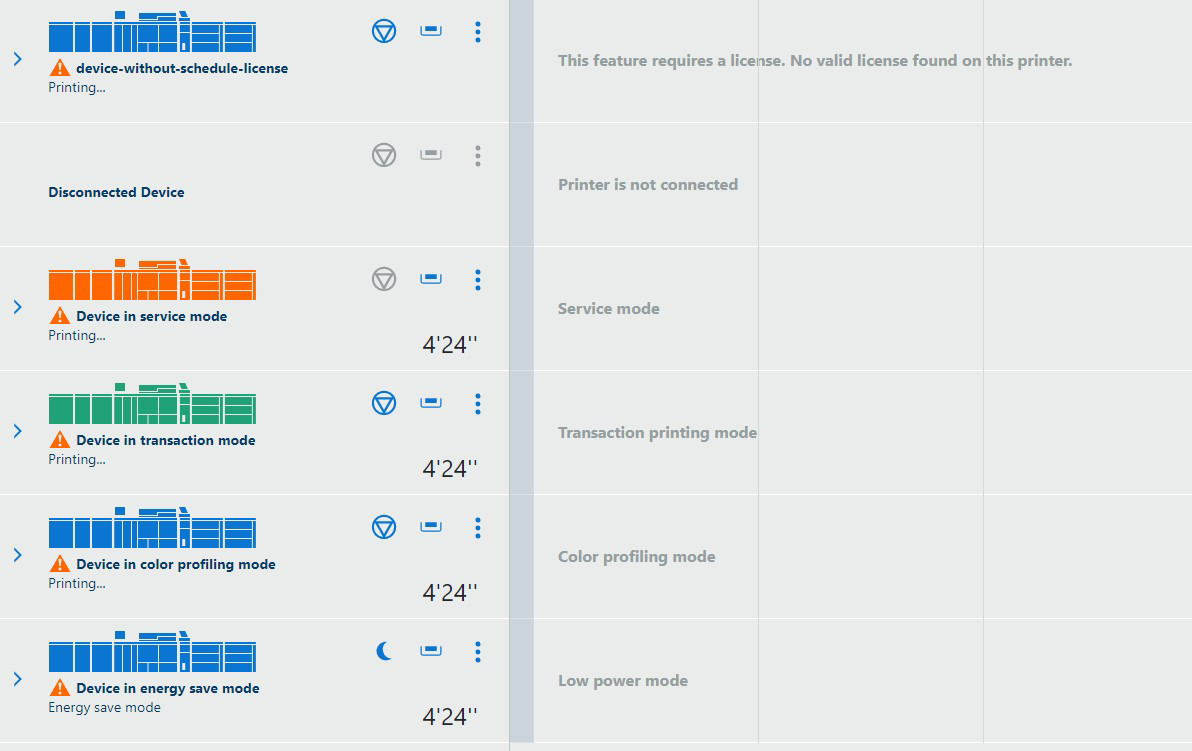 Tryby drukarki
Tryby drukarkiGdy drukarka ma jeden lub więcej komunikatów operatora,  wyświetlana jest ikona. Naciśnij ikonę, aby zobaczyć wiadomości. Przedstawione tu działania należy podjąć teraz lub w najbliższej przyszłości. W Settings Editor możesz określić z jakim wyprzedzeniem będziesz powiadamiany o nadchodzących wydarzeniach.
wyświetlana jest ikona. Naciśnij ikonę, aby zobaczyć wiadomości. Przedstawione tu działania należy podjąć teraz lub w najbliższej przyszłości. W Settings Editor możesz określić z jakim wyprzedzeniem będziesz powiadamiany o nadchodzących wydarzeniach.
Czerwone ikony to błędy, a pomarańczowe to ostrzeżenia.
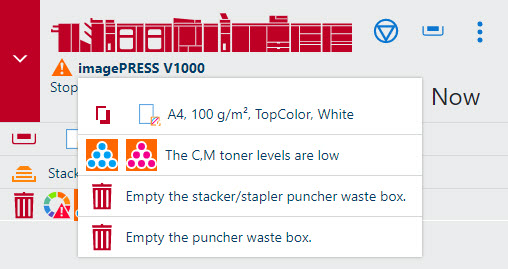 Wiele komunikatów operatora
Wiele komunikatów operatora|
Przycisk |
Opis |
|---|---|

|
Przycisk czuwania którego można użyć do wybudzenia drukarki z trybu oszczędzania energii |

|
Przycisk wznawiania którego można użyć po zatrzymaniu drukowania |

|
Przycisk stopu, aby zatrzymać drukowanie po wydrukowaniu zestawu |

|
Zatrzymaj tak szybko, jak to możliwe |

|
Przycisk tacy służy do wyświetlania dostępnych tac na papier, ich poziomów zapełnienia i przypisanych nośników. 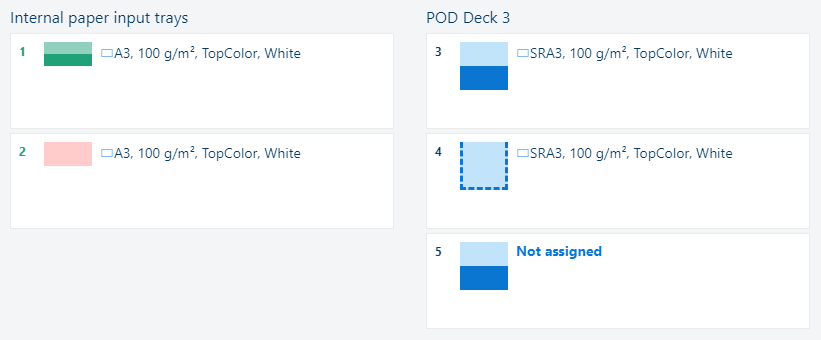
|

|
Rozwijane menu; stąd możesz otworzyć [Zadania] aplikację lub Settings Editor drukarkę. 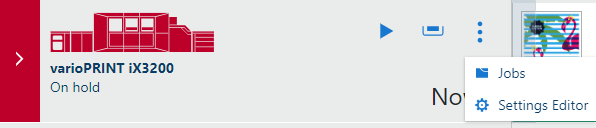
|